Como eliminar uma conta Spotify: instruções detalhadas para os utilizadores
Eis como eliminar uma conta Spotify. O Spotify é um dos serviços de streaming mais populares que permite ouvir música online. No entanto, se decidir …
Ler o artigo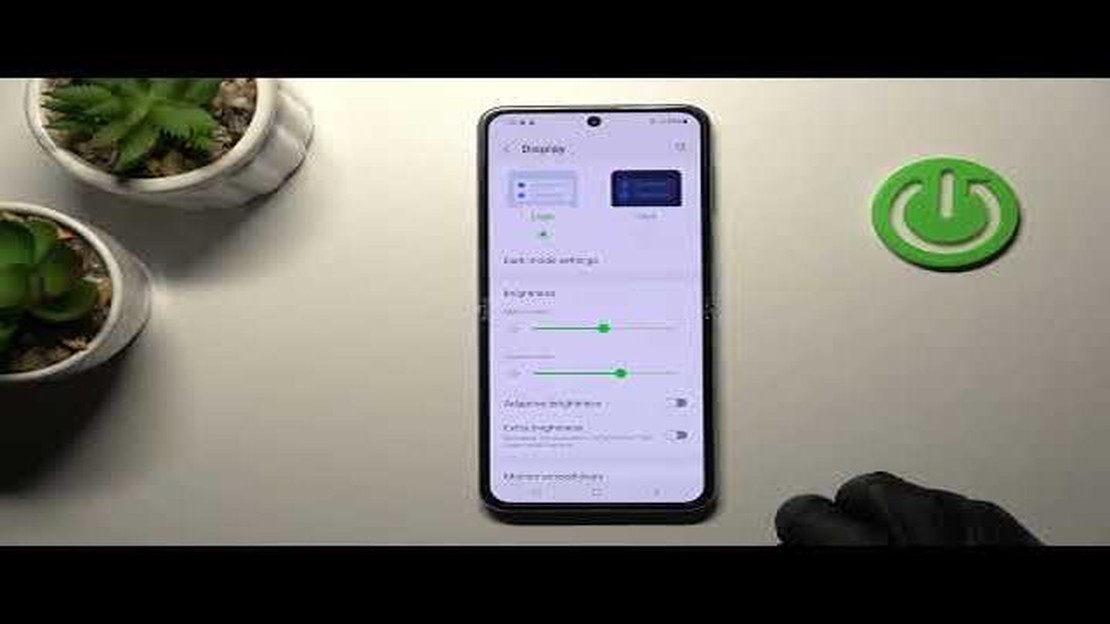
Se tem um Galaxy Z Flip 4, deve ter reparado que a sensibilidade ao toque no dispositivo não é tão elevada como gostaria. Isto pode dificultar a navegação pelos menus, a escrita no teclado e a realização de outras tarefas comuns no telemóvel. No entanto, existem algumas formas fáceis de aumentar a sensibilidade ao toque no seu Galaxy Z Flip 4 e torná-lo mais sensível ao seu toque.
Uma das formas mais fáceis de aumentar a sensibilidade ao toque no seu Galaxy Z Flip 4 é ajustar as definições de sensibilidade ao toque. Para isso, vá ao menu Definições do telefone e procure “Sensibilidade ao toque”. Quando a encontrar, pode deslizar a barra para aumentar a sensibilidade ao toque para o nível desejado. Tenha em atenção que aumentar demasiado a sensibilidade ao toque pode tornar o ecrã demasiado sensível, pelo que é fundamental encontrar o equilíbrio certo.
Outra forma de aumentar a sensibilidade ao toque no seu Galaxy Z Flip 4 é remover quaisquer protectores de ecrã ou capas que possam estar a interferir com o ecrã tátil. Por vezes, os protectores de ecrã ou as capas podem criar uma barreira entre o seu dedo e o ecrã, fazendo com que a sensibilidade ao toque diminua. Ao remover estes acessórios, pode melhorar a sensibilidade ao toque e melhorar a experiência geral do utilizador.
Além disso, manter o ecrã limpo também pode ajudar a melhorar a sensibilidade ao toque no seu Galaxy Z Flip 4. Muitas vezes, a sujidade, o óleo e os detritos podem acumular-se no ecrã, o que pode prejudicar a sensibilidade ao toque. Para limpar o ecrã, utilize um pano de microfibras ou uma solução de limpeza de ecrã especificamente concebida para smartphones. Limpe suavemente o ecrã com movimentos circulares até ficar limpo, e deverá notar uma melhoria na sensibilidade ao toque.
Se tem um Samsung Galaxy Z Flip 4 e quer melhorar a sensibilidade ao toque, está com sorte! Aqui estão algumas maneiras rápidas e fáceis de aumentar a sensibilidade ao toque no seu dispositivo:
Seguindo estas dicas rápidas e fáceis, pode melhorar significativamente a sensibilidade ao toque do seu Galaxy Z Flip 4. Desfrute de uma experiência de ecrã tátil mais reactiva e agradável!
Se a sensibilidade ao toque do seu Samsung Galaxy Z Flip 4 for baixa, existem vários métodos que pode experimentar para aumentar a sua capacidade de resposta.
Seguindo estes métodos, deverá conseguir aumentar a capacidade de resposta ao toque do seu Samsung Galaxy Z Flip 4 e desfrutar de uma experiência de utilização mais suave.
Se quiser aumentar a sensibilidade ao toque do seu Galaxy Z Flip 4, existem alguns passos simples que pode seguir. Estas sugestões permitem-lhe navegar no seu dispositivo com facilidade e garantir que cada toque é reconhecido.
Seguindo estas dicas, pode maximizar a sensibilidade ao toque no seu Galaxy Z Flip 4 e desfrutar de uma experiência de utilização mais suave e reactiva. Lembre-se de limpar regularmente o seu dispositivo para manter o reconhecimento tátil ideal.
Melhorar a sensibilidade ao toque no seu Galaxy Z Flip 4 pode melhorar muito a sua experiência de utilização geral. Aqui estão algumas dicas para o ajudar a melhorar o desempenho tátil:
Seguindo estas dicas, pode melhorar o desempenho tátil do seu Galaxy Z Flip 4 e desfrutar de uma experiência de ecrã tátil mais suave e com maior capacidade de resposta.
Se está a ter problemas com a sensibilidade ao toque no seu Galaxy Z Flip 4, existem alguns ajustes simples que pode tentar melhorar. Estes ajustes podem ajudar a garantir que o dispositivo responde de forma precisa e rápida aos seus comandos tácteis.
1. Ajustar as definições de sensibilidade ao toque
Comece por ajustar as definições de sensibilidade ao toque no seu Galaxy Z Flip 4. Vá a Definições > Ecrã > Sensibilidade ao toque e alterne o interrutor para aumentar a sensibilidade ao toque. Isto pode ajudar a tornar o seu dispositivo mais sensível a toques ligeiros.
2. Remover o protetor de ecrã ou a capa
Leia também: 5 melhores carregadores sem fio para Huawei P30 Pro: O guia definitivo
Se tiver um protetor de ecrã ou uma capa no seu Galaxy Z Flip 4, estes podem interferir com a sensibilidade ao toque. Tente remover estes acessórios e veja se melhora a resposta ao toque. Por vezes, certos protectores de ecrã ou capas podem criar um espaço entre o ecrã e o dedo, reduzindo a precisão das introduções por toque.
3. Limpar o ecrã
Um ecrã sujo ou manchado também pode afetar a sensibilidade ao toque. Utilize um pano de microfibras para limpar regularmente o ecrã do seu Galaxy Z Flip 4. Isto pode remover quaisquer impressões digitais, pó ou óleo que possam estar a interferir com os comandos tácteis.
4. Atualizar o software
Leia também: Os 10 melhores roteadores Wi-Fi para jogos em 2021
Certifique-se de que o seu Galaxy Z Flip 4 está a executar a versão mais recente do software. As actualizações de software incluem frequentemente correcções de erros e optimizações que podem melhorar a sensibilidade ao toque. Vá a Definições > Atualização de software > Transferir e instalar para verificar se existem actualizações disponíveis.
5. Reiniciar o dispositivo
Reiniciar o Galaxy Z Flip 4 pode, por vezes, resolver problemas de sensibilidade ao toque. Prima e mantenha premido o botão de alimentação e seleccione Reiniciar no menu. Isto pode ajudar a eliminar quaisquer falhas ou conflitos temporários que possam estar a afetar a resposta ao toque.
6. Efetuar uma reposição de fábrica
Se tudo o resto falhar, pode tentar efetuar uma reposição de fábrica no seu Galaxy Z Flip 4. Isto irá apagar todos os dados do seu dispositivo, por isso certifique-se de que faz uma cópia de segurança dos seus ficheiros importantes com antecedência. Vá a Definições > Gestão geral > Repor > Repor dados de fábrica e siga as instruções no ecrã. Isto pode ajudar a resolver quaisquer problemas relacionados com o software que possam estar a causar problemas de sensibilidade ao toque.
Ao implementar estes simples ajustes, pode melhorar a sensibilidade ao toque no seu Galaxy Z Flip 4 e garantir uma experiência de ecrã tátil mais suave e com maior capacidade de resposta.
Se estiver a enfrentar problemas de sensibilidade ao toque no seu Samsung Galaxy Z Flip 4, existem várias soluções eficazes que pode experimentar para obter uma melhor experiência de toque. Estas soluções podem ajudar a melhorar a capacidade de resposta do ecrã tátil e facilitar a navegação e a interação com o seu dispositivo.
Comece por ajustar as definições de sensibilidade ao toque no seu Galaxy Z Flip 4. Aceda ao menu “Definições”, seleccione “Funções avançadas” e, em seguida, toque em “Sensibilidade ao toque”. Alterne o interrutor para aumentar a sensibilidade ao toque se estiver a enfrentar dificuldades com a resposta ao toque. Também pode experimentar diferentes níveis de sensibilidade para encontrar o que funciona melhor para si.
Certifique-se de que o ecrã do seu dispositivo está limpo e sem impressões digitais, poeira ou quaisquer outros detritos. Podem surgir problemas de sensibilidade ao toque se houver sujidade ou fuligem no ecrã tátil. Utilize um pano macio ou um pano de microfibras para limpar o ecrã regularmente. Evite utilizar materiais abrasivos ou produtos químicos agressivos que possam danificar o ecrã.
Se tiver um protetor de ecrã ou uma capa instalada no seu Galaxy Z Flip 4, tente removê-los para ver se melhoram a sensibilidade ao toque. Alguns protectores de ecrã ou capas podem interferir com a capacidade de resposta do ecrã tátil. Se notar uma melhoria depois de remover estes acessórios, considere a utilização de um protetor de ecrã ou capa diferente que seja compatível com o seu dispositivo.
Certifique-se de que o software do seu dispositivo está atualizado. Os fabricantes lançam frequentemente actualizações de software que podem melhorar o desempenho e a funcionalidade do ecrã tátil. Aceda ao menu “Definições”, seleccione “Atualização de software” e, em seguida, toque em “Transferir e instalar” para verificar se existem actualizações disponíveis.
Se nenhuma das soluções anteriores funcionar, pode tentar repor as definições de toque no seu Galaxy Z Flip 4. Aceda ao menu “Definições”, seleccione “Funções avançadas” e, em seguida, toque em “Definições de toque”. Toque em “Repor definições de toque” para restaurar as definições de toque predefinidas. Tenha em atenção que isto irá repor quaisquer definições de toque personalizadas que tenha configurado anteriormente.
Se tentou todas as soluções acima e continua a ter problemas de sensibilidade ao toque, talvez seja melhor contactar o suporte da Samsung. Eles podem fornecer mais assistência e guiá-lo através dos passos de resolução de problemas específicos do seu dispositivo.
Ao seguir estas soluções eficazes, pode aumentar a sensibilidade ao toque no seu Galaxy Z Flip 4 e desfrutar de uma experiência de toque mais suave.
Para aumentar a sensibilidade ao toque no seu Galaxy Z Flip 4, pode ir ao menu de definições e procurar a opção “Sensibilidade ao toque”. Active-a para aumentar a sensibilidade do ecrã tátil. Isto pode ser útil se estiver a ter problemas com a capacidade de resposta ao toque.
Sim, existe! Pode ativar a opção “Sensibilidade ao toque” no menu de definições do seu Galaxy Z Flip 4. Ao fazê-lo, o ecrã irá responder melhor ao seu toque, facilitando a navegação e a utilização do dispositivo.
Claro que sim! No seu Galaxy Z Flip 4, tem a opção de ajustar a sensibilidade ao toque. Basta ir ao menu de definições, procurar a opção “Sensibilidade ao toque” e activá-la. Isto irá melhorar a capacidade de resposta ao toque do dispositivo e torná-lo mais sensível ao seu toque.
Se está a ter problemas com a sensibilidade ao toque no seu Galaxy Z Flip 4, pode haver algumas razões para isso. Pode ser devido a uma falha de software ou a um ecrã tátil com defeito. Para resolver o problema, pode tentar ativar e desativar a opção “Sensibilidade ao toque” no menu de definições, ou pode ter de contactar o suporte da Samsung para obter mais assistência.
Se achar que a sensibilidade ao toque no seu Galaxy Z Flip 4 é muito baixa, pode facilmente aumentá-la indo ao menu de definições e activando a opção “Sensibilidade ao toque”. Isto fará com que o ecrã tátil responda melhor ao seu toque e melhorará a sua experiência geral de utilização.
A sensibilidade ao toque no seu Galaxy Z Flip 4 pode ser baixa devido a uma variedade de razões, tais como sujidade ou detritos no ecrã, um problema de software ou um sensor de toque defeituoso. Felizmente, existem várias formas fáceis de aumentar a sensibilidade ao toque e melhorar a experiência geral do utilizador.
Existem várias maneiras fáceis de aumentar a sensibilidade ao toque no seu Galaxy Z Flip 4. Primeiro, certifique-se de que o ecrã está limpo, limpando-o suavemente com um pano macio. Em seguida, verifique se existem actualizações de software e instale-as, se disponíveis. Também pode ajustar as definições de sensibilidade ao toque no menu de definições do telefone. Se estes passos não melhorarem a sensibilidade ao toque, considere a possibilidade de reiniciar o telemóvel ou de contactar o serviço de apoio ao cliente para obter mais assistência.
Eis como eliminar uma conta Spotify. O Spotify é um dos serviços de streaming mais populares que permite ouvir música online. No entanto, se decidir …
Ler o artigoComo corrigir o problema do Anker Soundcore Motion Boom que não liga O seu altifalante Anker Soundcore Motion Boom não está a ligar? Não se preocupe, …
Ler o artigoComo corrigir o problema do Gmail que não anexa ficheiros Se está a ter dificuldades em anexar ficheiros às suas mensagens do Gmail, não está sozinho. …
Ler o artigoComo corrigir o problema “Não é possível partilhar uma publicação do Instagram na minha história Se você está enfrentando o problema frustrante de não …
Ler o artigo10 aplicações gratuitas de caras engraçadas para android. Sorrir é uma excelente forma de melhorar o humor e partilhar energia positiva com as pessoas …
Ler o artigoComo obter um NAT aberto na Xbox Series S Ter um Open NAT na Xbox Series S pode melhorar bastante a tua experiência de jogo online. Com um Open NAT, …
Ler o artigo